Tutorial de Belle de Nuit, puedes encontrar el original aquí:

Muchas gracias por permitirme traducir
tus preciosos tutoriales, Corinne.
Con tu resultado, puedes hacer firmas, websets, cartas de incredimail, etc.
Por favor, crédito a Belle de Nuit y a Tati Designs, gracias.
Materiales
PSPX2 (puedes utilizar cualquier versión).
Para hacer este tutorial necesitarás un tubo de personaje.
Descarga el material del tutorial aquí:

Filtros
MuRa's Meister / Perspective Tiling (descarga aquí).
AFS Import / Sqborder2 (descarga aquí).
Ecosse / Flutter (descarga aquí).**
** Importar este filtro con "Unlimited".
Preparación
Instala los Filtros en la carpeta de "Complementos" de tu PSP.
Abrir los tubes, duplicar y cerrar el original.
IMPORTANTE
Belle de Nuit crea sus propios tubes para los tutoriales y pide expresamente que no sean reutilizados para crear
tus propios tutoriales
o compartirlos en ningún otro sitio. Puedes utilizarlos para hacer otras creaciones.
Está prohibido modificar o cambiar el nombre de archivos o eliminar la marca de agua.
El material utilizado en el tutorial es de Corinne.
Colores
Elige colores en armonía con tu tubo.
Ésta es la paleta del tutorial:

Si usas otros colores, debes jugar con el modo mezcla de las capas.
Recuerda que debes guardar tu trabajo con frecuencia.

Paso 1
En tu paleta de Materiales:
Pon de primer plano el color #e9d9c0 
Pon de segundo plano el color #513c39 
Paso 2
Abre una nueva imagen transparente de 950 x 550 píxeles.
Paso 3
Rellena tu imagen transparente con el color #513c39 
Paso 4
Abre una nueva capa de trama y rellena con el color #e9d9c0 
Paso 5
Abre la máscara "masque_corinne_vicaire_032_2016" y vuelve a tu trabajo.
Paso 6
Capas / Nueva capa de máscara / A partir de una imagen:
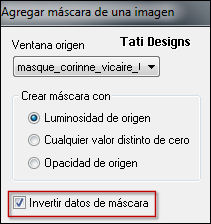
Capas / Fusionar / Fusionar grupo.
Paso 7
Efectos / Efectos de borde / Realzar.
Paso 8
Capas / Duplicar. -
Imagen / Espejo. -
Imagen / Voltear.
Paso 9
Capas / Fusionar / Fusionar hacia abajo.
Paso 10
Efectos / Efectos 3D / Sombra: 5 / 5 / 45 / 25 / Color: #513c39 
Paso 11
Abre una nueva capa de trama y rellena con el color #d48b60 
Paso 12
Abre la máscara "image.21" y vuelve a tu trabajo.
Paso 13
Capas / Nueva capa de máscara / A partir de una imagen:
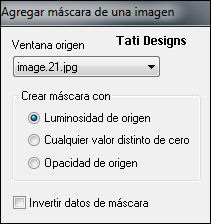
Capas / Fusionar / Fusionar grupo.
Paso 14
Cambia el Modo de la capa a "Multiplicar" y baja la Opacidad a 75.
Paso 15
Capas / Fusionar / Fusionar visibles.
Paso 16
Tu trabajo se ve así:

Paso 17
Capas / Duplicar.
Paso 18
Efectos / Complementos / MuRa's Meister / Perspective Tiling:
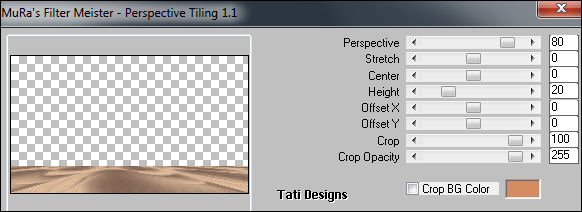
Paso 19
Efectos / Efectos 3D / Sombra: -5 / -5 / 45 / 30 / Negro 
Paso 20
Abre el tube "deco_bdn_1" y copia.
Vuelve a tu trabajo y pega como nueva capa.
Paso 21
Efectos / Efectos de la imagen / Desplazamiento:
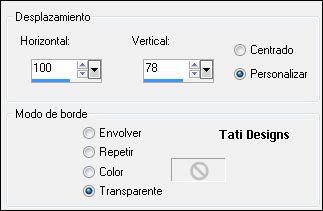
Paso 22
Abre el tube principal que hayas elegido y copia.
Vuelve a tu trabajo y pega como nueva capa.
Paso 23
Coloca a la izquierda como en el ejemplo.
Paso 24
Efectos / Efectos 3D / Sombra: 5 / 5 / 45 / 30 / Negro 
Paso 25
Abre el tube "Tube corinne.vicaire_sac_vuitton_2016" y copia.
Vuelve a tu trabajo y pega como nueva capa.
Paso 26
Coloca a la derecha como en el ejemplo.
Paso 27
Efectos / Efectos 3D / Sombra: 5 / 5 / 45 / 30 / Negro 
Paso 28
Abre el tube "Tube corinne.vicaire_louis.vuitton" y copia.
Vuelve a tu trabajo y pega como nueva capa.
Paso 29
Efectos / Efectos de la imagen / Desplazamiento:
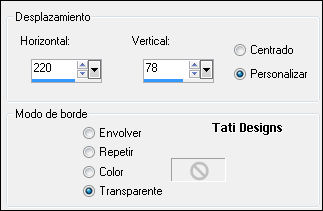
Paso 30
Imagen / Agregar bordes / Simétrico de 1 píxel con el color #513c39 
Imagen / Agregar bordes / Simétrico de 2 píxeles con el color #e9d9c0 
Imagen / Agregar bordes / Simétrico de 1 píxel con el color #513c39 
Imagen / Agregar bordes / Simétrico de 2 píxeles con el color #d48b60 
Imagen / Agregar bordes / Simétrico de 1 píxel con el color #513c39 
Paso 31
Selecciones / Seleccionar todo.
Paso 32
Imagen / Agregar bordes:
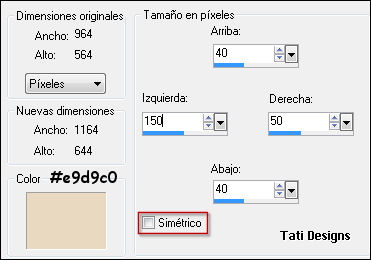
Paso 33
Selecciones / Invertir.
Paso 34
Selecciones / Convertir selección en capa.
Nota: Esto es importante, de lo contrario los bordes no serán blancos.
Paso 35
Efectos / Complementos / AFS Import / Sqborder2:
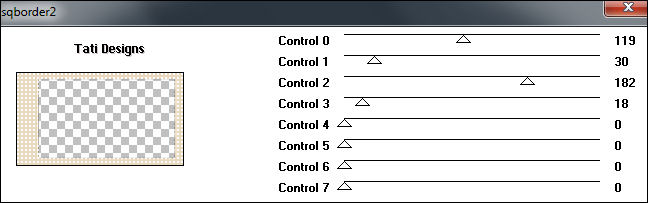
Paso 36
Efectos / Complementos / Unlimited / Ecosse / Flutter (predeterminado):
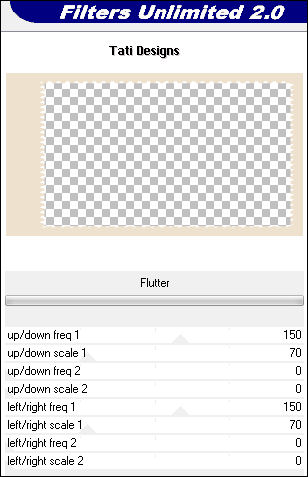
Nota: Ten la precaución de tener puesto el color blanco  en el segundo plano.
en el segundo plano.
Paso 37
Selecciones / Anular selección.
Paso 38
Abre el tube "Tube corinne.vicaire - chaussures LV - 2016" y copia.
Vuelve a tu trabajo y pega como nueva capa.
Paso 39
Coloca a la izquierda como en el ejemplo.
Paso 40
Efectos / Efectos 3D / Sombra: 5 / 5 / 45 / 30 / Negro 
Paso 41
Abre el tube "Tube corinne.vicaire - LV - 2 - 2016" y copia.
Vuelve a tu trabajo y pega como nueva capa.
Colorea si es necesario con tu color 2.
Paso 42
Coloca en la esquina superior izquierda como en el ejemplo.
Paso 43
Abre una nueva capa de trama y pon tu nombre o tu marca de agua.
Paso 44
Imagen / Agregar bordes / Simétrico de 1 píxel con el color #513c39 
Paso 45
Imagen / Cambiar tamaño: 950 píxeles de ancho (Marcado "Cambiar tamaño de todas las capas").
Paso 46
Exporta como archivo .jpg optimizado.
¡Se acabó!
Espero que te haya gustado y que hayas disfrutado con él.

.:. Otra versión del tutorial con tubes de Sylvie Erwan (la mujer) y míos (los accesorios) .:.


.:. Si quieres enviarme tu trabajo con el resultado de esta traducción, ponte en contacto conmigo .:.
